Windows10系统之家 - 安全纯净无插件系统之家win10专业版下载安装
时间:2018-01-15 21:08:39 来源:Windows10之家 作者:huahua
使用windows10正式版系统过程中,发现一些已卸载软件的选项仍可在某文件的右键 -打开方式 中看到,怎么清理已卸载软件残留呢?接下来小编一起看看windows10清理已卸载软件残留的方法吧。
步骤1、使用Win+R组合键,调出运行命令,在输入框中输入regedit后,按回车键或者点击确定按钮。
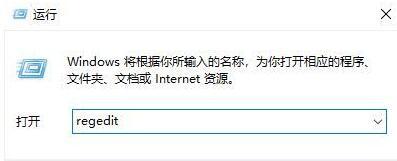
若出现:“你要允许应用对你设备进行更改吗?”窗口,点击“是”。
步骤2、在注册表编辑器窗口,点击选中根目录“计算机”,然后点击编辑,点击菜单中的“查找”,在查找对话框,点击勾选“项”,“值”,“数据”,然后输入框中输入希望查找的已卸载软件英文名称(可能是缩写),如这里输入“WPS”,然后点击“查找下一个”。
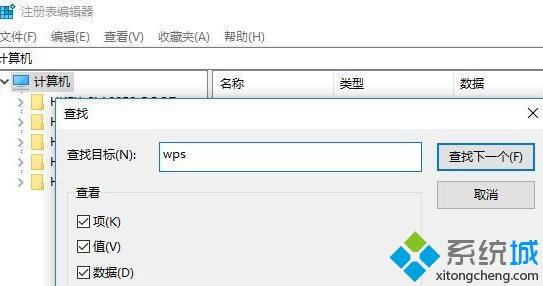
3、查找到的内容,会自动以反选形式显示出来,对其单击鼠标右键,点击菜单中的“删除”吗。#f#
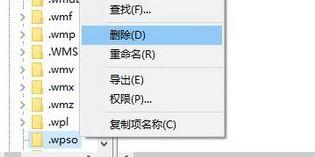
4、在确认数值删除对话框,点击“是”即可。
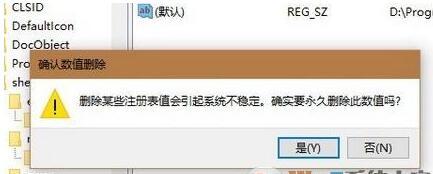
将一个数值删除后接着按下F3继续查找,找到后继续删除,直至找全并删除干净相关内容即可将右侧打开方式中彻底删除已卸载的程序的选项。
以上就是清理已卸载软件残留的方法介绍了。是不是非常简单呢?感兴趣的朋友们,不妨一起来尝试看看!
相关文章
热门教程
热门系统下载
热门资讯





























